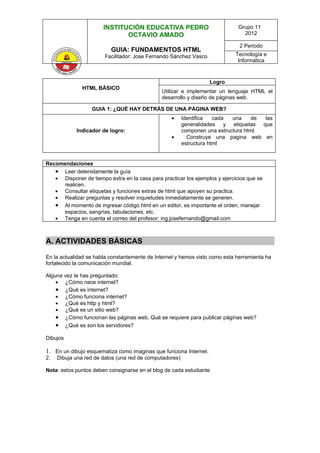
Guia 1 fundamentos html
- 1. INSTITUCIÓN EDUCATIVA PEDRO Grupo 11 OCTAVIO AMADO 2012 2 Periodo GUIA: FUNDAMENTOS HTML Facilitador: Jose Fernando Sánchez Vasco Tecnología e Informática Logro HTML BÁSICO Utilizar e implementar un lenguaje HTML el desarrollo y diseño de páginas web. GUIA 1: ¿QUÉ HAY DETRÁS DE UNA PÀGINA WEB? • Identifica cada una de las generalidades y etiquetas que Indicador de logro: componen una estructura html. • Construye una pagina web en estructura html Recomendaciones • Leer detenidamente la guía • Disponer de tiempo extra en la casa para practicar los ejemplos y ejercicios que se realicen. • Consultar etiquetas y funciones extras de html que apoyen su practica. • Realizar preguntas y resolver inquietudes inmediatamente se generen. • Al momento de ingresar código html en un editor, es importante el orden, manejar espacios, sangrías, tabulaciones, etc. • Tenga en cuenta el correo del profesor: ing.josefernando@gmail.com A. ACTIVIDADES BÁSICAS En la actualidad se habla constantemente de Internet y hemos visto como esta herramienta ha fortalecido la comunicación mundial. Alguna vez te has preguntado: • ¿Cómo nace internet? • ¿Qué es internet? • ¿Cómo funciona internet? • ¿Qué es http y html? • ¿Qué es un sitio web? • ¿Cómo funcionan las páginas web, Qué se requiere para publicar páginas web? • ¿Qué es son los servidores? Dibujos 1. En un dibujo esquematiza como imaginas que funciona Internet. 2. Dibuja una red de datos (una red de computadores) Nota: estos puntos deben consignarse en el blog de cada estudiante
- 2. Internet Concepto 1 Internet es un conjunto descentralizado de redes de comunicación interconectadas, que utilizan la familia de protocolos TCP/IP, garantizando que las redes físicas heterogéneas que la componen funcionen como una red lógica única, de alcance mundial. Sus orígenes se remontan a 1969, cuando se estableció la primera conexión de computadoras, conocida como ARPANET, entre tres universidades en California y una en Utah, Estados Unidos. Uno de los servicios que más éxito ha tenido en Internet ha sido la World Wide Web (WWW, o "la Web"), hasta tal punto que es habitual la confusión entre ambos términos. La WWW es un conjunto de protocolos que permite, de forma sencilla, la consulta remota de archivos de hipertexto. Ésta fue un desarrollo posterior (1990) y utiliza Internet como medio de transmisión.1 Concepto 2 Podríamos decir que Internet está formado por una gran cantidad de ordenadores que pueden intercambiar información entre ellos. Es una gran red mundial de ordenadores. Los ordenadores se pueden comunicar porque están unidos a través de conexiones telefónicas (aunque también pueden ser de otros tipos) y gracias a que utilizan un lenguaje o protocolo común, el TCP/IP. Según el esquema que podemos ver en la imagen, un usuario se conecta a la red (a través de un módem, ya sea vía línea telefónica, cable, satélite, etc...). A partir de este momento el protocolo TCP/IP entra en juego, gracias a él puedes comunicarte con tu Proveedor de servicios de Internet (ISP) dándole a conocer tu dirección física. Utilizando TCP/IP, el ISP asigna una dirección IP a tu PC y en ese momento se te da acceso a la red. 1 Tomado de Wikipedia 2
- 3. Cuando queremos acceder a una página proporcionamos un dominio que es traducido en los Servidores DNS y localizado. Cuando sabemos en qué Servidor Web se encuentra la página que queremos visitar se procede a su descarga y visualización en el navegador del PC. Lo más importante es que apareció la WWW (WorldWideWeb), que logró facilitar y hacer atractiva la utilización de la red para todo tipo de usuarios añadiendo interactividad. Básicamente a través de la introducción del hipertexto, los gráficos y los formularios. En ocasiones se utiliza la palabra Web como sinónimo de Internet. El hipertexto es lo que permite que al hacer clic en una palabra o gráfico pasemos de la página en la que estamos a otra página distinta. Esta nueva página puede estar en otro ordenador en la otra punta del mundo, esto es lo que creó el concepto de navegación por Internet, en unos minutos podemos visitar, sin casi darnos cuenta, información que reside en ordenadores ubicados en distintos países del mundo. Realmente cuando buscamos información lo que nos interesa es encontrarla, no saber físicamente donde se encuentra. La Web también permitió mejorar el aspecto de la información a través de gráficos y formateo del texto, esto es posible gracias a la creación del lenguaje en el que se escriben las páginas web, el HTML (HyperText Markup Lenguage). También aparecieron de forma gratuita los navegadores Web: programas para transformar el código HTML en páginas Web. Conceptos relacionados al Internet El hipertexto es lo que permite que al hacer clic en una palabra o gráfico pasemos de la página en la que estamos a otra página distinta. Esta nueva página puede estar en otro ordenador en la otra punta del mundo, esto es lo que creó el concepto de navegación por Internet, en unos minutos podemos visitar, sin casi darnos cuenta, información que reside en ordenadores ubicados en distintos países del mundo. Realmente cuando buscamos información lo que nos interesa es encontrarla, no saber físicamente donde se encuentra. La Web también permitió mejorar el aspecto de la información a través de gráficos y formateo del texto, esto es posible gracias a la creación del lenguaje en el que se escriben las páginas web, el HTML (HyperText Markup Lenguage). También aparecieron de forma gratuita los navegadores Web: programas para transformar el código HTML en páginas Web. ¿ Quién y cómo se crea la información en Internet? Se ha dicho que la información disponible en Internet reside en los servidores. Los servidores o Hosts son ordenadores conectados a la red que disponen de unos programas específicos, el software de servidor, que les permite emitir información a Internet o dicho más exactamente, los servidores permiten que se acceda a su información a través de Internet. La información en los servidores está organizada de forma jerárquica o de árbol, para acceder a la raíz hay que dar la dirección del servidor, por ejemplo, http://www.aulaclic.es o http://www.elpais.es. A partir de la raíz se puede acceder a las diferentes ramas o directorios separados por una barra, al final se encuentra el archivo que visualizaremos, por ejemplo, el archivo index.htm dentro del directorio flashmx_2004, se escribiría así: http://www.aulaclic.es/flashmx_2004/index.htm. Los servidores de Internet pertenecen a las universidades, las instituciones públicas y a las empresas. La empresas de hospedaje o Hosting venden espacio a otras empresas o a particulares. Pero también hay servidores gratuitos que alojan páginas personales a cambio de publicidad. Cada servidor proporciona diferente tipo de información, las universidades informan sobre sus planes de estudios, cursos gratuitos, logros en la investigación, etc. Las empresas dan información comercial de sus productos y servicios. Las instituciones públicas como 3
- 4. ayuntamientos, gobiernos, etc, informan de sus servicios a los ciudadanos y las páginas personales permiten que cualquier persona con unos conocimientos mínimos de informática pueda poner sus ideas o conocimientos al alcance de todos. Hoy en día, es muy fácil publicar en Internet, prácticamente sólo hace falta saber escribir. Aunque hay que utilizar el lenguaje HTML, hay programas que permiten escribir páginas web sin saber HMTL. Esta facilidad de creación es una de las grandezas de Internet que permite que las buenas ideas se abran paso más fácilmente que antes. Más adelante, se explica cómo empezar a crear páginas para Internet. Discutir sobre los términos anteriormente mencionados en el salón ACTIVIDAD Individual 1. Realizar un mapa conceptual del texto leído hasta este punto HTML Qué es HTML El HTML (Hyper Text Markup Language) es el lenguaje con el que se escriben las páginas web. Es un lenguaje de hipertexto, es decir, un lenguaje que permite escribir texto de forma estructurada, y que está compuesto por etiquetas, que marcan el inicio y el fin de cada elemento del documento. Un documento hipertexto no sólo se compone de texto, puede contener imágenes, sonido, vídeos, etc., por lo que el resultado puede considerarse como un documento multimedia. Los documentos HTML deben tener la extensión html o htm, para que puedan ser visualizados en los navegadores (programas que permiten visualizar las páginas web). Los navegadores se encargan de interpretar el código HTML de los documentos, y de mostrar a los usuarios las páginas web resultantes del código interpretado. Etiquetas Las etiquetas o marcas delimitan cada uno de los elementos que componen un documento HTML. Existen dos tipos de etiquetas, la de comienzo de elemento y la de fin o cierre de elemento. La etiqueta de comienzo está delimitada por los caracteres < y >. Está compuesta por el identificador o nombre de la etiqueta, y puede contener una serie de atributos opcionales que permiten añadir ciertas propiedades. Su sintaxis es: <identificador atributo1 atributo2 ...> Los atributos de la etiqueta de comienzo siguen una sintaxis predefinida y pueden tomar cualquier valor propio del usuario, o valores HTML predefinidos. La etiqueta de final está delimitada por los caracteres </ y >. Está compuesta por el identificador o nombre de la etiqueta, y no contiene atributos. Su sintaxis es: </identificador> Cada uno de los elementos de la página se encontrará entre una etiqueta de comienzo y su correspondiente etiqueta de cierre, a excepción de algunos elementos que no necesitan etiqueta de cierre. También es posible anidar etiquetas, es decir, insertar etiquetas entre otras etiquetas de comienzo y de cierre. 4
- 5. Estructura HTML Toda pagina web tiene la siguiente estructura html <html> <head> <title>………………….</title> </head> <body> </body> </html> Identificador del tipo de documento <html> Todas las páginas web escritas en HTML tienen que tener la extensión html o htm. Al mismo tiempo, tienen que tener las etiquetas <html> y </html>. Entre las etiquetas <html> y </html> estará comprendido el resto del código HTML de la página. Por ejemplo: <html> ... </html> Cabecera de la página <head> La cabecera de la página se utiliza para agrupar información sobre ella, como puede ser el título. Está formada por las etiquetas <head> y </head>. La etiqueta <head> va justo debajo de la etiqueta <html>. Por ejemplo: <html> <head> ... </head> ... </html> Entre las etiquetas <head> y </head>, las etiquetas que podemos encontrar y más se utilizan son: <link>, <style>, <script>, <meta> y la etiqueta <title>. Título de la página <title> 5
- 6. El título de la página es el que aparecerá en la parte superior de la ventana del navegador, cuando la página esté cargada en él. Para asignar un título a una página es necesario escribir el texto deseado entre las etiquetas <title> y </title>. Estas etiquetas han de estar dentro de la cabecera, es decir, entre las etiquetas <head> y </head>. Por ejemplo: <html> <head> <title> Curso de HTML </title> </head> ... </html> Cuerpo del documento <body> El cuerpo del documento contiene la información propia del documento, es decir lo que queremos que se visualice, el texto de la página, las imágenes, los formularios, etc. Todos estos elementos tienen que encontrarse entre las etiquetas <body> y </body>, que van justo debajo de la cabecera. Por ejemplo: <html> <head> <title> Curso de HTML </title> </head> <body> ... </body> </html> A través de la etiqueta <body> es posible establecer el color o la imagen de fondo de la página. El color de fondo puede establecerse a través del atributo bgcolor, al que es posible asignarle un color representado en hexadecimal o por un nombre predefinido. Si no sabes cómo representar los colores en hexadecimal, o a qué número o nombre se corresponde cada uno de ellos, puedes consultarlo aquí. Por ejemplo, para hacer que el color de fondo de una página sea de color azul, tendremos que escribir: ... <body bgcolor="#0000FF"> ... </body> </html> 6
- 7. Sería equivalente a poner: ... <body bgcolor="blue"> ... </body> </html> La imagen de fondo puede establecerse a través del atributo background, indicando la ruta en la que se encuentra la imagen. Por ejemplo, para hacer que la imagen de fondo de una página sea la imagen fondo.gif, que se encuentra en el mismo directorio en el que se encuentra guardada la página, tendremos que escribir: ... <body background="fondo.gif"> ... </body> </html> En el caso de que la imagen no se encuentre en el mismo directorio que la página, y se encuentre dentro de la carpeta imagenes, que sí se encuentra en el mismo directorio que la página, tendremos que escribir: ... <body background="imagenes/fondo.gif"> ... </body> </html> A través de la etiqueta <body> también es posible establecer el color del texto de la página a través del atributo text. Por ejemplo, para hacer que el color del texto de una página sea de color rojo, tendremos que escribir: ... <body text="#FF0000"> ... </body> </html> Entre el borde de la ventana y el contenido de la página existe un margen, cuyo tamaño en píxeles puede modificarse mediante los atributos leftmargin (margen izquierdo) y topmargin (margen superior). Estos atributos no funcionan para el navegador Netscape, pero sí los atributos marginwidth (anchura del margen) y marginheight (altura del margen). Estos atributos suelen utilizarse para eliminar el margen, para lo cual deben valer cero. Por ejemplo, para hacer que una página no tenga margen superior, y tenga un margen izquierdo de 20 píxeles, tendremos que escribir: ... <body leftmargin="20" topmargin="0" marginwidth="20" marginheight="0" > ... </body> 7
- 8. </html> 1. EL TEXTO Saltos de línea <br> En general, cuando trabajamos con un editor de texto se produce un salto de línea al pulsar la tecla INTRO. Si pulsamos INTRO en un documento HTML, el salto de línea se producirá en el código, pero no se mostrará en el navegador. Para que se produzca el salto de línea en el navegador, en lugar de pulsar la tecla INTRO hay que insertar la etiqueta <br> donde se desee que se produzca el salto. La etiqueta <br> no precisa ninguna etiqueta de cierre. No hay que insertar la etiqueta </br> después de ella, ya que dicha etiqueta no existe. Por ejemplo, para insertar el texto: Queridos usuarios, tengo el placer de comunicaros que hay una nueva sección. Habría que escribir: Queridos usuarios,<br>tengo el placer de comunicaros que hay una nueva sección. Separadores <hr> El elemento que suele utilizarse para separar secciones dentro de una misma página es la regla horizontal. Para insertar una regla horizontal hay que insertar la etiqueta <hr>. Dicha etiqueta no precisa ninguna etiqueta de cierre. Es posible especificar algunos atributos de la regla horizontal: Atributo Significado Posibles valores left (izquierda) alineación de la regla dentro align right (derecha) de la página center (centro) un número, acompañado de % cuando se desee width ancho de la regla que sea en porcentaje size alto de la regla un número eliminar el sombreado de la noshade no puede tomar valores regla Por ejemplo, para insertar el texto y la regla horizontal siguientes: Inicio Bienvenidos a mi página. Habría que escribir: 8
- 9. Inicio<hr align="left" width="300%" size="5" noshade>Bienvenidos a mi página. Formatear el texto <font> ... Las propiedades del texto pueden modificarse a través de la etiqueta <font>. Para ello, podemos insertar el texto entre las etiquetas <font> y </font>, especificando algunos de los atributos de la etiqueta: Atributo Significado Posibles valores face fuente nombre de la fuente, o fuentes color color del texto número hexadecimal o texto predefinido valores del 1 al 7, siendo por defecto el 3, size tamaño del texto o desplazamiento respecto al tamaño por defecto, añadiendo + o - delante del valor Por ejemplo, para insertar el texto: Bienvenidos a Programación Web Habría que escribir: <font color="#993366" size="4" face="Comic Sans MS, Arial, MS Sans Serif">Bienvenidos a Programación Web</font> También es posible definir una fuente para todo el documento. Para ello, hay que insertar la etiqueta <basefont> después de la etiqueta <body>. La etiqueta <basefont> no necesita una etiqueta de cierre, y permite modificar los mismos atributos del texto que la etiqueta <font>. Por ejemplo: <body> <basefont color="#006699" size="4" face="Arial"> Este código haría que la fuente del documento fuera por defecto de color azul, de tamaño 4 y Arial. Si después de indicar la etiqueta <basefont> o <font>, el navegador encuentra otra etiqueta <font>, la que prevalece es siempre la última que se encuentra. Resaltado del texto Existen una serie de etiquetas que permiten aplicar diferentes estilos al texto que se encuentra entre ellas, y generalmente se utilizan para resaltarlo. Estos estilos pueden agruparse según vayan asociados al tipo de letra o a la información que represente el texto. No olvide que todas estas etiquetas necesitan una etiqueta de cierre, y que pueden aplicarse varias etiquetas al mismo texto. A continuación se muestran algunas etiquetas asociadas al tipo de letra: 9
- 10. Etiqueta Significado Ejemplo <b> negrita curso HTML aulaclic <i> cursiva curso HTML aulaclic <u> subrayado curso HTML aulaclic <s> tachado curso HTML aulaclic <tt> teletipo (máquina de escribir) curso HTML aulaclic <big> aumenta el tamaño de la fuente curso HTML aulaclic <small> disminuye el tamaño de la fuente curso HTML aulaclic Párrafos <p> ... El texto de una página puede agruparse en párrafos. Para ello, el texto de cada uno de los párrafos debe insertarse entre las etiquetas <p> y </p>. No es necesario insertar la etiqueta <br> para que un nuevo párrafo aparezca debajo del anterior, ya que las etiquetas <p> y </p> hacen que se cambie de línea automáticamente. También es posible cambiar la alineación del texto de cada párrafo. Para ello se modifica el valor del atributo align, cuyos valores pueden ser left (izquierda), right (derecha), center (centrado) o justify (justificado). Por ejemplo, para insertar el texto: Bienvenidos a mi página. Aquí encontrarás información muy interesante. Habría que escribir: <p align="center">Bienvenidos a mi página.</p> <p>Aquí encontrarás información muy interesante.</p> Otra forma de cambiar la alineación del texto es mediante las etiquetas <div> y </div>, para las que también existe el atributo align. La etiqueta <div>, al igual que la etiqueta <p>, se utiliza para agrupar bloques de texto, pero con la diferencia de que la separación entre ellos es menor. Por ejemplo, para insertar el texto: Bienvenidos a mi página. Aquí encontraréis cursos de formación muy interesantes. Habría que escribir: <div align="center">Bienvenidos a mi página.</div> <div>Aquí encontraréis cursos de formación muy interesantes.</div> 10
- 11. También es posible insertar el texto entre las etiquetas <center> y </center> para que aparezca centrado. Por ejemplo, para insertar el texto: Bienvenidos a mi página. Habría que escribir: <center>Bienvenidos a mi página.</center> Otro par de etiquetas que permiten agrupar bloques de texto, pero que no implican el cambio de línea (como en el caso de <p> y <div>), son las etiquetas <span> y </span> volveremos a hablar de estas etiquetas cuando veamos las hojas de estilo. Encabezados <h1> ... Existen una serie de encabezados que suelen utilizarse para establecer títulos dentro de una página. La diferencia entre los distintos tipos de encabezado es el tamaño de la letra, el tipo de resaltado, y la separación existente entre el texto y los elementos que tiene encima y debajo de él. Hay que tener en cuanta que el navegador del usuario es el que aplicará el estilo del encabezado por lo que el mismo título se puede visualizar de forma diferente según el navegador. Existen seis etiquetas que representan seis tipos de cabeceras distintas. Todas estas etiquetas precisan una etiqueta de cierre. A continuación se muestran los distintos encabezados existentes: Etiqueta Ejemplo <H1> Título 1: HTML <H2> Título 2: HTML <H3> Título 3: HTML <H4> Título 4: HTML <H5> Título 5: HTML <H6> Título 6: HTML Marquesinas <marquee> Las marquesinas son líneas de texto que pueden desplazarse de un lado a otro de la ventana en forma de línea. Para insertar una marquesina, es necesario insertar el texto entre las etiquetas <marquee> y </ marquee>. La marquesina, por defecto, se desplaza de derecha a izquierda indefinidamente, pero si lo deseas puedes hacer que estas propiedades varíen. A través del atributo behavior puede modificarse el tipo de movimiento. Puede tomar los valores alternate (de lado a lado de la ventana, como si rebotara en los extremos), scroll (de un lado a otro, continuamente) o slide (de un lado a otro, pero una sola vez). 11
- 12. A través del atributo direction puede modificarse la dirección en la que se moverá el texto. Puede tomar los valores down (de arriba a abajo), up (de abajo a arriba), left (de derecha a izquierda) o left (de izquierda a derecha). También es posible establecer un color de fondo, a través del atributo bgcolor. Ejemplo de una marquesina Habría que escribir: <marquee bgcolor="#006699" behavior="alternate" direction="right"> <b><font color="#FFFFCC" size="5">Esto es una marquesina </font></b> </marquee> También es posible insertar imágenes, tablas y otros elementos entre las etiquetas <marquee> y </marquee>, no sólamente texto. 2. HIPERENLACES Hiperenlace <a> Un hiperenlace, hipervínculo, o vínculo, no es más que un enlace, que al ser pulsado lleva de una página o archivo. Aquellos elementos (texto, imágenes, etc.) sobre los que se desee insertar un enlace han de encontrarse entre las etiquetas <a> y </a>. A través del atributo href se especifica la página a la que está asociado el enlace, la página que se visualizará cuando el usuario haga clic en el enlace. Por ejemplo, para insertar el enlace: Visita El buscador Google Habría que escribir: <a href="http://www.google.com.co">Visita El buscador Google</a> Destino del enlace El destino del enlace determina en qué ventana va a ser abierta la página vinculada, se especifica a través del atributo target al que se le puede asignar los siguientes valores: _blank: Abre el documento vinculado en una ventana nueva del navegador. _parent: 12
- 13. Abre el documento vinculado en la ventana del marco que contiene el vínculo o en el conjunto de marcos padre. _self: Es la opción predeterminada. Abre el documento vinculado en el mismo marco o ventana que el vínculo. _top: Abre el documento vinculado en la ventana completa del navegador. Para insertar el enlace: Visita Google en una ventana nueva Habría que escribir: <a href="http://www.google.com.co" target ="_blank">Visita Google en una ventana nueva</a> Es interesante utilizar esta opción cuando la página de destino está fuera de nuestro sitio para que cuando el usuario cierre la ventana del explorador, se encuentre automáticamente en la página desde la que había salido (que vuelva a nuestro sitio). Otros tipos de enlaces Existen otros tipos de enlaces que no conducen a otra página web, los veremos a continuación: Correo electrónico: Abre la aplicación Outlook Express para escribir un correo electrónico, cuyo destinatario será el especificado en el enlace. Para ello la referencia del vínculo debe ser "mailto:direcciondecorreo". Por ejemplo, para insertar un enlace que permita enviar un correo electrónico a aulaClic, tal como este: e-mail para aulaclic Habría que escribir: <a href="mailto:webmaster@aulaclic.com">e-mail para aulaclic</a> Después de hacer clic en el enlace se abrirá el Outlook Express (si el usuario lo tiene instalado) con la pantalla para redactar un nuevo mensaje y con el campo destinatario rellenado con la dirección de correo. Podemos hacer que esté rellenado algún campo más como es el asunto. En este caso habría que escribir: <a href="mailto:webmaster@aulaclic.com?subject=el asunto del mensaje">e-mail para aulaclic</a> 13
- 14. 3. IMAGENES Imagen <img> Todas las páginas web acostumbran a tener un cierto número de imágenes, que permiten mejorar su apariencia, o dotarla de una mayor información visual. Para insertar una imagen es necesario insertar la etiqueta <img>. Dicha etiqueta no necesita etiqueta de cierre. El nombre de la imagen ha de especificarse a través del atributo src. Por ejemplo, para insertar la siguiente imagen: Habría que escribir: <img src="imagenes/logo_animales.gif"> Teniendo en cuentra que la imagen se llama logo_animales.gif y que está dentro de la carpeta imagenes, que se encuentra en el mismo directorio que el documento actual (referencia relativa al documento). Para trabajar de una forma más sencilla y ordenada, es recomendable que todos los documentos html se encuentren en un mismo directorio, y que dentro de este directorio existan diferentes carpetas para agrupar otros objetos, como puede ser una carpeta destinada a almacenar imagenes, o una carpeta destinada a almacenar archivos de audio, etc. Texto alternativo Cuando una imagen no puede ser visualizada en el navegador, cosa que puede ocurrir al especificar mal el valor del atributo src, aparece un recuadro blanco con una X roja en su lugar, junto con el nombre de la imagen. Podemos hacer que en lugar de mostrarse el nombre de la imagen aparezca el texto que nosotros deseemos, gracias al atributo alt. Por ejemplo, imagina que deseamos mostrar una imagen llamada gatito.gif, con el texto alternativo Imagen gato, para ello insertamos el siguiente código: <img src="gatito.gif" alt="Imagen gato" > 4. TABLAS Hoy en dia, la mayoría de las páginas web se basan en tablas, ya que resultan de gran utilidad al mejorar notablemente las opciones de diseño. 14
- 15. Todos los objetos se alinean por defecto a la izquierda de las páginas web, pero gracias a las tablas es posible distribuir el texto en columnas, colocar imágenes al lado de un bloque de texto, y otra serie de cosas que sin las tablas serían imposibles de realizarse. Tabla <table> Las tablas están formadas por celdas, que son los recuadros que se obtienen como resultado de la intersección entre una fila y una columna. Para crear una tabla hay que insertar las etiquetas <table> y </table>. Entre dichas etiquetas habrá que especificar las filas y columnas que formarán la tabla. Fila <tr> Es necesario insertar las etiquetas <tr> y </tr> por cada una de las filas de la tabla. Estas etiquetas deberán insertarse entre las etiqetas <table> y </table>. Por ejemplo, para crear una tabla con cinco filas escribiríamos: <table> <tr>...</tr> <tr>...</tr> <tr>...</tr> <tr>...</tr> <tr>...</tr> </table> Columna o celda <td> Para crear una tabla no basta con especificar el número de filas, es necesario también especificar el número de columnas. Una celda es el resultado de la intersección entre una fila y una columna, por lo que podremos especificar el número de celdas por fila, que equivale a especificar el número de columnas por fila. Es necesario insertar las etiquetas <td> y </td> por cada una de las celdas que compongan cada una de las filas de la tabla. Por lo tanto, habrá que insertar esas etiquetas entre las etiquetas <tr> y </tr>. Entre las etiquetas <td> y </td> se podrá especificar el contenido de cada una de las celdas. Por ejemplo, para insertar la siguiente tabla: Sabado Domingo Curso HTML Curso Dreamweaver Curso Frontpage Curso Flash Habría que escribir: <table border="1"> <tr> <td>Sabado</td> <td>Domingo</td> </tr> <tr> <td>Curso HTML</td> 15
- 16. <td>Curso Dreamweaver</td> </tr> <tr> <td>Curso Frontpage</td> <td>Curso Flash</td> </tr> </table> Formato de la tabla Es posible modificar los siguientes atributos de una tabla: Atributo Significado Posibles valores un número, acompañado de % cuando se desee width ancho de la tabla que sea en porcentaje un número, acompañado de % cuando se desee height altura de la tabla que sea en porcentaje espacio entre el contenido de las cellpadding un número celdas y el borde cellspacing espacio entre celdas un número border grosor del borde un número left (izquierda) alineación de la tabla dentro de la align right (derecha) página center (centro) bgcolor color de fondo número hexadecimal background imagen de fondo número hexadecimal bordercolor color del borde número hexadecimal Combinar celdas través del atributo colspan se especifica el número de columnas por las que se extenderá la celda, y a través del atributo rowspan se especifica el número de filas por las que se extenderá la celda. Para que quede más claro, vamos a ver un ejemplo de su uso. Por ejemplo, para insertar la siguiente tabla: DIFERENCIAS ENTRE EL PERRO Y EL HOMBRE PERRO DIFERENCIAS HOMBRE PEQUEÑO GRANDE Duración crecimiento 10 meses 18 a 24 meses 16 años Tiempo de gestación 58 a 63 días 9 meses Duración de vida del pelo/cabello 1 año 2 a 7 años Habría que escribir el siguiente código: <table width="575" border="2" cellspacing="2"> <tr align="center" valign="middle"> <th colspan="4">DIFERENCIAS ENTRE EL PERRO Y EL HOMBRE</th> </tr> 16
- 17. <tr align="center" valign="middle"> <th rowspan="2">DIFERENCIAS</th> <th colspan="2">PERRO</th> <th rowspan="2">HOMBRE</th> </tr> <tr align="center" valign="middle"> <th>PEQUEÑO</th> <th>GRANDE</th> </tr> <tr align="center" valign="middle"> <td>Duración crecimiento</td> <td>10 meses</td> <td>18 a 24 meses</td> <td>16 años</td> </tr> <tr align="center" valign="middle"> <td>Tiempo de gestación</td> <td colspan="2">58 a 63 días</td> <td>9 meses</td> </tr> <tr align="center" valign="middle"> <td>Duración de vida del pelo/cabello</td> <td colspan="2">1 año</td> <td>2 a 7 años</td> </tr> </table> 5. FORMULARIOS Formulario <form> Un formulario es un elemento que permite recoger datos introducidos por el usuario. Los formularios se utilizan para conocer las opiniones, dudas, y otra serie de datos sobre los usuarios, para introducir pedidos a través de la red, tienen multitud de aplicaciones. Un formulario está formado, entre otras cosas, por etiquetas, campos de texto, menús desplegables, y botones. Es muy recomendable utilizar tablas para organizar los elementos de los formularios. Utilizando tablas se consigue una mejor distribución de los elementos del formulario, lo que facilita su comprensión y mejora su apariencia. 17
- 18. Los formularios se insertan a través de las etiquetas <form> y </form>. Entre dichas etiquetas habrá que insertar los diferentes objetos que formarán el formulario. la etiqueta <form> tiene los siguientes atributos: El atributo action indica una dirección de correo electrónico a la que mandar el formulario, o la dirección del programa que se encargará de procesar el contenido del formulario. El atributo enctype indica el modo en que será cifrada la información para su envío. Por defecto tiene el valor application/x-www-form-urlencoded. El atributo method indica el metodo mediante el que se transferirán las variables del formulario. Su valor puede ser get o post. El valor get se utiliza cuando no se van a producir cambios en ningún documento o programa que no sea el navegador del usuario que pretende mandar el formulario, como ocurre cuando se realizan consultas sobre una base de datos. El valor post se utiliza cuando sí se van a producir cambios, como ocurre cuando el usuario manda datos que deben ser almacenados en una base de datos. Se recomienda utilizar el valor post. Por ejemplo, podríamos insertar un formulario escribiendo el siguiente código: <form action="mailto:formularios@aulaclic.com" method="post" enctype="text/plain" > ... </form> A continuación veamos los distintos elementos que se pueden incluir en un formulario. Áreas de texto <textarea> Las áreas de texto permiten a los usuarios insertar varias líneas de texto. Por ello, suelen utilizarse para que incluyan comentarios. Para insertar un área de texto es necesario incluir las etiquetas <textarea> y </textarea> entre las etiquetas <form> y </form> del formulario. Para que el área de texto tenga algún valor inicial, habrá que insertarlo entre las etiquetas <textarea> y </textarea>. El atributo name indica el nombre del área de texto. Es necesario dar nombres diferentes a cada uno de los elementos de un formulario, para poder identificarlos a la hora de procesarlos. 18
- 19. El atributo rows indica el número de líneas que podrán ser visualizadas en el área de texto por lo que determina al alto del área de texto. El atributo cols indica el número de caracteres por línea que podrán ser visualizados en el área de texto por lo que determina al ancho del área de texto. Gracias a las barras de desplazamiento, es posible insertar más líneas de las especificadas en el atributo rows, y más caracteres por línea de los especificados en el atributo cols. Por ejemplo, para insertar el área de texto: Ingrese el texto aquí Habría que escribir: <textarea name="ejemploarea" cols="30" rows="3">Escribe el texto que quieras</textarea> Elementos de entrada <input> Para insertar un elemento de entrada es necesario incluir la etiqueta <input> entre las etiquetas <form> y </form> del formulario. El atributo name indica el nombre que se desea dar al elemento de entrada, mediante el cual será evaluado, y el atributo type indica el tipo de elemento de entrada. Vamos a ver los diferentes tipos de elementos de entrada, y el resto de atributos que pueden definirse para cada uno de ellos. Campo de texto: Para insertar un campo de texto, el atributo type debe tener el valor text. El atributo size indica el número de caracteres que podrán ser visualizados en el campo de texto, determina el ancho de la caja. El atributo maxlenght indica el número de caracteres que podrán ser insertados en el campo de texto. El atributo value indica el valor inicial del campo de texto. Por ejemplo, para insertar el campo de texto: Campo de texto Habría que escribir: <input name="campo" type="text" value="Campo de texto" size="20" maxlength="15"> Campo de contraseña: Para insertar un campo de contraseña, el atributo type debe tener el valor password. El resto de atributos son los mismos que para un campo de texto normal. La única diferencia es que todas las letras escritas en el campo de contraseña serán visualizadas como asteriscos. 19
- 20. Por ejemplo, para insertar el campo de contraseña: ••••••••••• Habría que escribir: <input name="contra" type="password" value="contraseña" size="20" maxlength="15"> Botón: Para insertar un botón, el atributo type debe tener el valor submit, restore o button. Si el valor es submit, al pulsar sobre el botón se enviará el formulario. Si el valor es restore, al pulsar sobre el botón se restablecerá el formulario, borrándose todos los campos del formulario que hayan sido modificados y adquiriendo su valor inicial. Si el valor es button, al pulsar sobre el botón no se realizará ninguna acción. El atributo value indica el texto que mostrará el botón. Por ejemplo, para insertar el botón: Enviar Habría que escribir: <input name="boton" type="submit" value="Enviar"> Casilla de verificación: Para insertar una casilla de verificación, el atributo type debe tener el valor checkbox. El atributo value indica el valor asociado a la casilla de verificación. Es necesario poner este atributo, aunque el usuario no pueda ver su valor. Es el valor a enviar. La aparición del atributo checked indica que la casilla aparecerá activada inicialmente. Este atributo no toma valores. Por ejemplo, para insertar la casilla: √ Habría que escribir: <input name="casilla" type="checkbox" value="acepto" checked> Botón de opción: Para insertar un botón de opción, el atributo type debe tener el valor radio. El atributo value indica el valor asociado al botón de opción. Es necesario poner este atributo, aunque el usuario no pueda ver su valor. Es el valor a enviar. 20
- 21. La aparición del atributo checked indica que el botón aparecerá activado inicialmente. Este atributo no toma valores. Los botones de opción se utilizan cuando se desea que una variable del formulario pueda tomar un solo valor de entre varios posibles. Para ello, se insertan varios botones de opción con el mismo nombre (que indica la variable) y con distintos valores. Sólamente uno de estos botones podrá estar activado, el que esté activado cuando se envia el formulario, su valor será el que tendrá la variable. Por ejemplo, para insertar los botones de opción: Habría que escribir: <input name="prefiere" type="radio" value="estudiar" checked> <input name="prefiere" type="radio" value="trabajar"> Cuando se envíe el formulario, si el primer botón está activado la variable prefiere será igual a estudiar, si es el segundo el activado, la variable prefiere valdrá trabajar. Observa que lo que ponemos como valor no aparece escrito en la página es un datos interno. <input name="prefiere" type="radio" value="estudiar" checked> <input name="prefiere" type="radio" value="trabajar"> Cuando se envíe el formulario, si el primer botón está activado la variable prefiere será igual a estudiar, si es el segundo el activado, la variable prefiere valdrá trabajar. Observa que lo que ponemos como valor no aparece escrito en la página es un datos interno. Campos de selección <select> ... Los campos de selección se utilizan para insertar menús y listas desplegables. Para insertar uno de estos menús o listas es necesario insertar las etiquetas <select> y </select> en un formulario. El atributo name indica el nombre del menú o lista será el nombre de la variable que contendrá el valor seleccionado. El atributo size indica el número de elementos de la lista que pueden ser visualizados al mismo tiempo, determina el alto de la lista. La aparición del atributo multiple indica que el usuario podrá seleccionar varios elementos de la lista al mismo tiempo, ayudándose de la tecla Ctrl. Este atributo no toma valores. La aparición del atributo disabled indica que la lista estará desactivada, por lo que el usuario no podrá seleccionar sus elementos. Este atributo tampoco toma valores. Cada uno de los elementos de la lista ha de insertarse entre las etiquetas <option> y </option>. El atributo value indica el valor a enviar si se selecciona el elemento. Si no se especifica este atributo, se enviará el texto de la opción, que se encuentra entre las etiquetas <option> y </option>. La aparición del atributo selected indica que el elemento aparecerá seleccionado. Este atributo no toma valores. 21
- 22. Por ejemplo, para insertar el menú: --- Elige mascota --- Habría que escribir: <select name="mascota"> <option selected>--- Elige animal ---</option> <option>Perro</option> <option>Gato</option> </select> Y para insertar la lista: Habría que escribir: <select name="animal" size="3" multiple> <option selected>---Elige animales---</option> <option value="ave">Loro</option> <option>Perro</option> <option>Gato</option> <option>Pez</option> </select> 6. MULTIMEDIA Sonido de fondo <bgsound> Añadir una música de fondo a una página tiene pros y contras, si el sonido es apropiado al contenido de la página, puede hacerla más atractiva en contrapartida la descarga del archivo de sonido supone una carga que puede ralentizar la visualización de la página y además muchos usuarios suelen estar escuchando otro tipo de música cuando navega en Internet, por lo que el escuchar también sonido en cada página que visita puede resultar algo molesto. Los formatos de sonido más habituales en Internet son el WAV, el MP3 y en algunas ocasiones el MIDI, aunque existen otros formatos diferentes que también pueden utilizarse. Lo ideal es incluir algún archivo de audio que no ocupe mucho espacio, y que no por ello sea de mala calidad. El navegador Internet Explorer puede reconocer la etiqueta <bgsound>, que se utiliza para incluir sonido de fondo. Esta nueva etiqueta no necesita etiqueta de cierre. A través del atributo src hay que especificar la ruta y el nombre del archivo de audio. Con el atributo loop indicamos el número de veces que se tienen que reproducir el sonido. Si se desea que el archivo de audio se reproduzca continuamente en un bucle, habrá que asignarle el valor infinite o -1. Por ejemplo, podríamos insertar un sonido de fondo escribiendo el siguiente código: <bgsound src="varios/audio.mid" loop="-1"> La etiqueta <bgsound> puede situarse en cualquier parte del documento, pero es preferible que la situemos siempre en un sitio fácil de encontrar, por si deseamos hacerle alguna modificación. Podríamos, por ejemplo, incluirla justo debajo de la etiqueta <body>. Vídeo y audio <embed> 22
- 23. En ocasiones puede interesar incluir algún vídeo en una página web, pero hay que tener en cuenta que los vídeos suelen ocupar mucho espacio en disco, y por lo tanto, precisan de mucho tiempo para descargarse. Los formatos de vídeo que suelen utilizarse en Internet son el AVI, el MPEG y el MOV. La etiqueta <embed> es la que se utiliza para insertar archivos de vídeo. Puede incluirse la etiqueta de cierre, pero en realidad no es necesaria, ya que entre las etiquetas <embed> y </embed> no hay que insertar nada. A través del atributo src hay que especificar la ruta y el nombre del archivo de vídeo. Los videos insertados a través de esta etiqueta se reproducen automáticamente al cargarse la página, y se reproducen solamente una vez. Esto puede cambiarse a través de los atributos autostart y loop. El atributo autostart indica si el archivo se reproducirá automáticamente al cargarse la página, y puede tomar los valores true o false. El atributo loop indica si el archivo se reproducirá continuamente en un bucle, y también puede tomar los valores true o false. Los atributos width (anchura) y height (altura) sirven para especificar el tamaño de la consola de control de vídeo. Estos atributos pueden tomar como valor un número, que indica el tamaño en píxeles. Si no se especifican estos atributos, la consola de control de vídeo se mostrará con el tamaño más adecuado al tamaño del vídeo. Para insertar un vídeo, se podría escribir: <embed src="varios/cotorra.avi" autostart="false" loop="true"> Existen algunos navegadores que no reconocen la etiqueta <bgsound>, por lo que no es posible utilizar esta etiqueta para incluir un sonido de fondo. En su lugar, se utiliza la etiqueta <embed>, que funciona del mismo modo para los archivos de audio y de vídeo. No hay que olvidar que para los archivos de audio también se mostrarán los controles de reproducción. Para insertar un archivo de audio, se podría escribir: <embed src="varios/audio.mid" autostart="false" loop="true"> Si no se desea que se muestren los controles de un archivo de audio, porque va a ser utilizado como sonido de fondo, puede hacerse que los atributos width (anchura) y height (altura) valgan cero. También puede utilizarse el atributo hidden, con los valores true o false. Cuando su valor estrue, se ocultan los controles de reproducción. Por ejemplo, para insertar sonido de fondo se podría escribir: <embed src="varios/audio.mid" autostart="true" loop="true" hidden="true" > O también: <embed src="varios/audio.mid" autostart="true" loop="true" width="0" height="0" > 23
- 24. B. ACTIVIDADES DE PRÁCTCA Para que te vayas haciendo una idea de cómo crear una página html a través del Bloc de notas, vamos a crear una página web sencilla, con una línea de texto. Mi primera página Lo primero que tienes que hacer es abrir el Bloc de notas. Para abrirlo, puedes dirigirte al menú Inicio, Programas, Accesorios, opción Bloc de notas. Seguidamente introduce, en el documento en blanco, el texto siguiente: <html> <head> <title>MI PRIMERA PAGINA</title> <body bgcolor="#FFCC99"> <font color="#CC3300" size="5">Hola, estoy haciendo pruebas.</font> </body> </html> 24
- 25. Guarda el documento con la extensión html, con el nombre miprimpag.html. Puedes guardar lo a través del menú Archivo, opción Guardar. Pulsando dos veces sobre el icono del archivo miprimpag.html, éste debería abrirse automáticamente en el navegador que tengasinstalado en tu ordenador. El navegador deberá mostrar una página como la de la derecha. Como puedes ver, la página resultante es una página que solamente tiene una línea de texto. Si observas la barra de título del navegador, verás que el título de la página es MI PRIMERA PAGINA. Este título ha sido establecido por la línea <title>MI PRIMERA PAGINA</title>. El color de fondo de la página ha sido establecido por la línea <body bgcolor="#FFCC99">. El texto Hola, estoy haciendo pruebas. se ha insertado a través de línea <font color="#CC3300" size="5">Hola, estoy haciendo pruebas.</font>. 25